初学者的Linux nl命令教程(7个示例)
Linux提供了很多文本格式化命令行工具,每个工具都有不同的用途。 一个这样的工具是nl ,它可以让你在文件中编号。 在本教程中,我们将使用一些易于理解的示例来讨论此命令的基础知识。
但在这之前,值得一提的是本教程中使用的所有示例都已在Ubuntu 16.04 LTS系统上进行了测试。
Linux nl命令
正如开始已经提到的那样,nl命令在文件中编号行。 以下是它的语法:
nl [OPTION]... [FILE]...
以下是手册页的解释:
Write each FILE to standard output, with line numbers added. With no
FILE, or when FILE is -, read standard input.
以下是一些问答样式的例子,应该让你更好地了解nl的工作原理。
Q1。 如何使用nl命令?
nl的基本用法非常简单 - 您只需将想要编号的文件的名称作为参数传递给参数。
nl [filename]
这是一个例子:
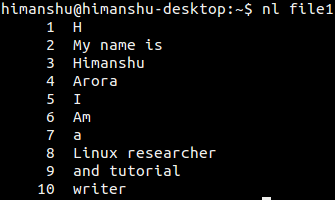
Q2。 如何为空行编号?
默认情况下,nl命令不会为空行编号:
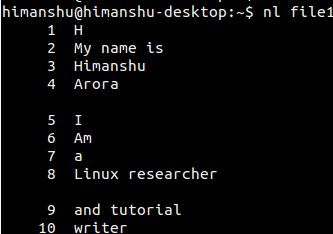
但是,如果需要,可以通过将值'a'传递给-b命令行选项来更改此行为。
nl -b a [filename]
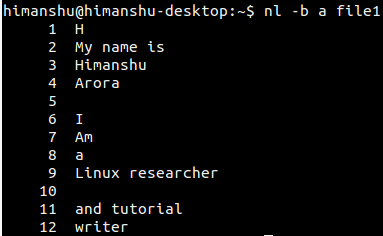
Q3。 如何自定义数字增量值?
默认情况下,数字增量值为1.但是,您可以使用-i命令行选项对其进行自定义。
nl -i [new-inc-val] [filename]
例如:
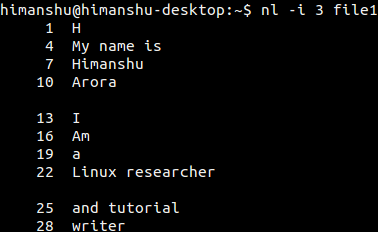
Q4。 如何让nl将多个空行视为一个整体?
为此,请使用-l命令行选项。 以下是手册页的解释:
Consider NUMBER (default 1) consecutive empty lines to be one
logical line for numbering, and only number the last one. Where
fewer than NUMBER consecutive empty lines occur, do not number
them. An empty line is one that contains no characters, not even
spaces or tabs.
例如,我们来看下面的文件:
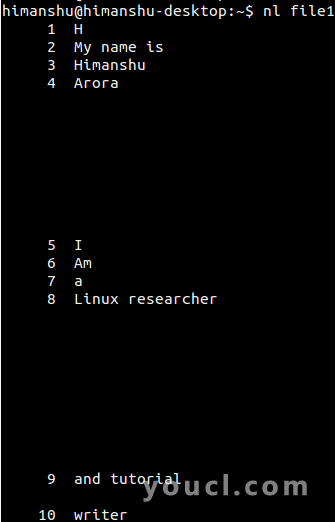
假设我们希望nl将8个连续的空行看作是编号的一条逻辑线。 接下来是我们运行的命令:
nl -b a -l 8 [filename]
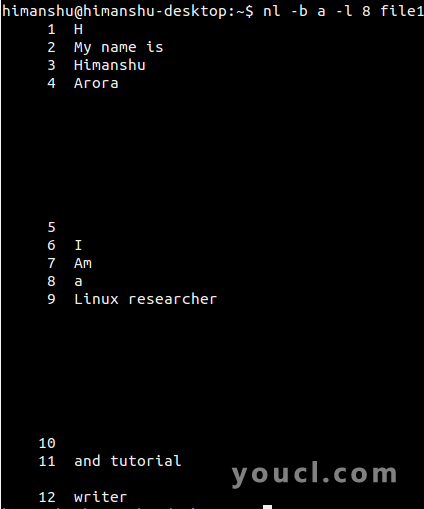
Q5。 如何使用不同的编号格式?
您可以使用-n命令行选项指定编号格式。 可用选项包括左对齐,右对齐和右对齐前导零。 您可以使用ln,rn和rz值访问这些值。
以下是显示所有这些格式的示例:
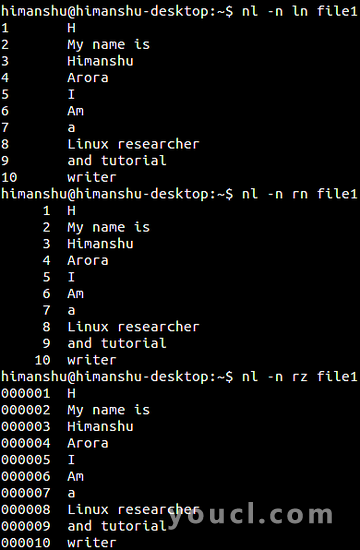
Q6.如何使用定制的编号分隔符?
默认情况下,从行中分离数字的字符是TAB。 但是,如果需要,可以使用-s命令行选项对其进行定制,这需要将新分隔符作为输入。
例如,如果我们想使用双冒号(:)作为新的分隔符,那么我们可以这样做:
nl -s :: [filename]
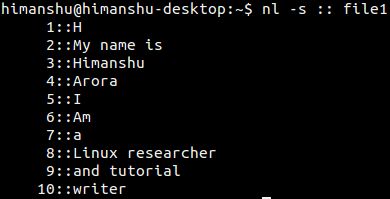
Q7。 如何让nl使用不同的起始行号码?
默认情况下,编号从1开始。但是,您可以使用-v命令行选项进行更改。 就是这样:
nl -v [new-start-number] [filename]
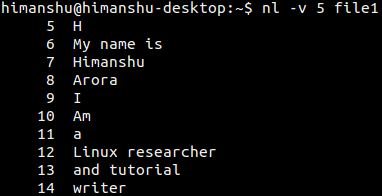
结论
nl命令很容易理解和使用。 在本教程中,我们已经介绍了它提供的大多数命令行选项。 完成这些练习后,请前往该工具的手册页以了解更多信息。








